Czym jest VPN? Zalety i wady wirtualnej sieci prywatnej VPN

Czym jest VPN, jakie są jego zalety i wady? Omówmy z WebTech360 definicję VPN oraz sposób zastosowania tego modelu i systemu w praktyce.
Filtry Snapchata to świetne narzędzia do dodawania estetycznego lub niestandardowego stylu do zdjęcia. Można je dodawać do obrazu podczas przyciągania lub po nim. Dostępnych jest wiele rodzajów filtrów i możesz ich użyć do zmiany kolorów, nasycenia i tła obrazu lub dodania zabawnych wiadomości.

Co jakiś czas Snapchat zmienia i aktualizuje filtry, aby uzyskać więcej opcji. W tym artykule wymienimy niektóre filtry ogólne i wyjaśnimy, jak z nich korzystać.
Typy filtrów Snapchata
Filtry te można podzielić na dwie kategorie. Pierwszy typ to filtry, które zmieniają gamę kolorów i nasycenie obrazu. Drugi typ umożliwia dodawanie naklejek, niestandardowego tekstu, lokalizacji i nie tylko.
Filtry kolorów i nasycenia
Po zrobieniu zdjęcia przesuń palcem w lewo, aby przejść do filtrów korekcji kolorów. Podstawowe opcje to rozjaśnienie, wysoki kontrast, sepia oraz czerń i biel.

Nałożone filtry
Przesunięcie w prawo poza czarno-biały filtr ujawnia nakładkę. Możesz dodawać różne wiadomości lub animowane GIF-y.

Porada eksperta: dotknij ikony „warstwa plus”, aby zablokować filtr i dodać kolejny.
Filtry wideo
Jeśli nagrałeś film, a nie zdjęcie, dostępne są również filtry. Podobnie jak w przypadku zdjęć, przesuń palcem w lewo, aby uzyskać podstawową korekcję kolorów (sepia, rozjaśnienie itp.). Przesuwaj dalej w czerni i bieli, aby zwolnić tempo, przyspieszyć, superszybkość i cofnąć.

I znowu możesz użyć więcej niż jednego filtra i dodawać własne wiadomości.
Specjalne filtry
Pojawiają się one tylko przez ograniczony czas, na przykład w okresie świątecznym lub podczas specjalnych wydarzeń. Niektóre z bardziej powszechnych filtrów specjalnych obejmują wiadomości takie jak „Jest piątek” i inne, które obchodzą różne święta.

Nieokreślone geofiltry
Niektóre filtry Snapchata, zwane filtrami geograficznymi, opierają się na fizycznych cechach telefonu. Filtry takie jak czas, prędkość lub wysokość mogą nie pojawiać się na ekranach przesuwanych w prawo. Jeśli tak, możesz je wyszukać w zakładce Naklejki.

Geofiltry specyficzne dla lokalizacji
Spośród wszystkich dostępnych filtrów te są prawdopodobnie najfajniejsze. Mogą być świetnym sposobem na ogłoszenie światu, że zdobyłeś szczyt lub coś równie imponującego. Ponadto geofiltry mogą być również dobrym sposobem na udostępnianie zdjęć z egzotycznego miejsca na wakacje z resztą społeczności.

Te filtry wymagają, aby snapchat miał dostęp do Twojej lokalizacji. Aby to zrobić, wykonaj następujące kroki:

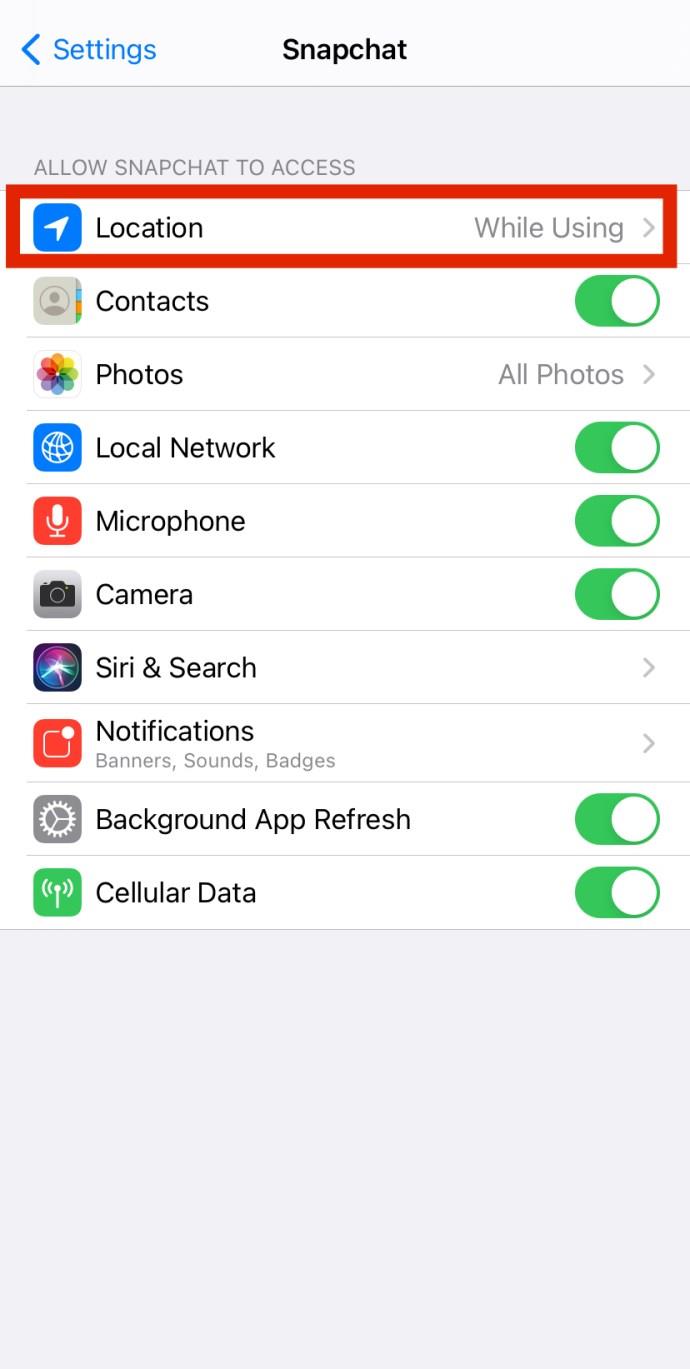
W rzeczywistości niektóre miasta i lokalizacje mają więcej niż jeden filtr geograficzny. Ale jeśli zejdziesz daleko z utartych szlaków, możesz nie znaleźć żadnego filtra Snapchata, chociaż zawsze możesz stworzyć własny filtr.
Jak stworzyć unikalny filtr Snapchata
Czasami wbudowane filtry na snapchacie nie są dokładnie tym, czego szukasz. Innym razem możesz chcieć zareklamować wydarzenie osobiste lub biznesowe. W takich przypadkach tworzenie własnych filtrów Snapchata jest najlepszym sposobem na maksymalne wykorzystanie aplikacji. Na szczęście istnieje cały artykuł poświęcony tworzeniu własnych filtrów snapchata
Czas na kreatywność
Niezależnie od tego, czy chodzi o zdjęcia, czy filmy, ogranicza Cię tylko wyobraźnia dzięki filtrom Snapchata. Więc nie wahaj się ułożyć ich kilka, aby Twoje zdjęcie się wyróżniało.
A jeśli to nie wystarczy, zawsze możesz dostosować filtr, aby uzyskać dodatkowy efekt. To powiedziawszy, chcielibyśmy wiedzieć o twoich ulubionych filtrach. Jeśli masz jakieś wskazówki, sztuczki lub pytania dotyczące filtrów Snapchata, podziel się nimi ze społecznością poniżej!
Czym jest VPN, jakie są jego zalety i wady? Omówmy z WebTech360 definicję VPN oraz sposób zastosowania tego modelu i systemu w praktyce.
Zabezpieczenia systemu Windows oferują więcej niż tylko ochronę przed podstawowymi wirusami. Chronią przed phishingiem, blokują ransomware i uniemożliwiają uruchamianie złośliwych aplikacji. Jednak te funkcje nie są łatwe do wykrycia – są ukryte za warstwami menu.
Gdy już się tego nauczysz i sam wypróbujesz, odkryjesz, że szyfrowanie jest niezwykle łatwe w użyciu i niezwykle praktyczne w codziennym życiu.
W poniższym artykule przedstawimy podstawowe operacje odzyskiwania usuniętych danych w systemie Windows 7 za pomocą narzędzia Recuva Portable. Dzięki Recuva Portable możesz zapisać dane na dowolnym wygodnym nośniku USB i korzystać z niego w razie potrzeby. Narzędzie jest kompaktowe, proste i łatwe w obsłudze, a ponadto oferuje następujące funkcje:
CCleaner w ciągu kilku minut przeskanuje Twoje urządzenie w poszukiwaniu duplikatów plików i pozwoli Ci zdecydować, które z nich możesz bezpiecznie usunąć.
Przeniesienie folderu Pobrane z dysku C na inny dysk w systemie Windows 11 pomoże zmniejszyć pojemność dysku C i sprawi, że komputer będzie działał płynniej.
Jest to sposób na wzmocnienie i dostosowanie systemu tak, aby aktualizacje odbywały się według Twojego harmonogramu, a nie harmonogramu firmy Microsoft.
Eksplorator plików systemu Windows oferuje wiele opcji zmieniających sposób wyświetlania plików. Być może nie wiesz, że jedna ważna opcja jest domyślnie wyłączona, mimo że ma kluczowe znaczenie dla bezpieczeństwa systemu.
Przy użyciu odpowiednich narzędzi możesz przeskanować swój system i usunąć programy szpiegujące, reklamowe i inne złośliwe programy, które mogą znajdować się w systemie.
Poniżej znajdziesz listę oprogramowania zalecanego przy instalacji nowego komputera, dzięki czemu będziesz mógł wybrać najpotrzebniejsze i najlepsze aplikacje na swoim komputerze!
Przechowywanie całego systemu operacyjnego na pendrive może być bardzo przydatne, zwłaszcza jeśli nie masz laptopa. Nie myśl jednak, że ta funkcja ogranicza się do dystrybucji Linuksa – czas spróbować sklonować instalację systemu Windows.
Wyłączenie kilku z tych usług może znacznie wydłużyć czas pracy baterii, nie wpływając przy tym na codzienne korzystanie z urządzenia.
Ctrl + Z to niezwykle popularna kombinacja klawiszy w systemie Windows. Ctrl + Z pozwala zasadniczo cofać działania we wszystkich obszarach systemu Windows.
Skrócone adresy URL są wygodne w czyszczeniu długich linków, ale jednocześnie ukrywają prawdziwy adres docelowy. Jeśli chcesz uniknąć złośliwego oprogramowania lub phishingu, klikanie w ten link bezmyślnie nie jest rozsądnym wyborem.
Po długim oczekiwaniu pierwsza duża aktualizacja systemu Windows 11 została oficjalnie udostępniona.













